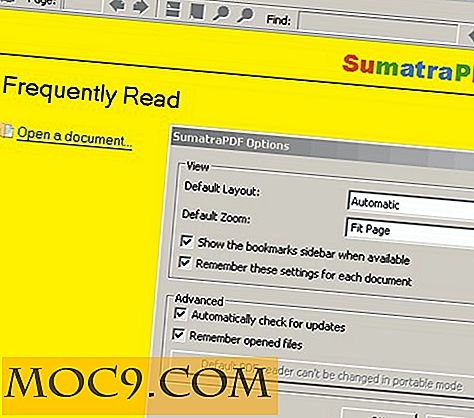आईट्यून्स मैच के साथ एकाधिक कंप्यूटरों में समन्वयित आपकी संगीत लाइब्रेरी रखें
आईट्यून्स मैच अभी तक ऐप्पल द्वारा एक और संगीत सेवा है जिसने आपके सभी संगीत को समन्वयित करने और उन्हें विंडोज़ से मैक, आईपॉड, आईपैड और आईफोन में उपलब्ध कराने के लिए बहुत आसान बना दिया है।
हम एक परिवार हैं जो हमारे संगीत पर बहुत महत्व रखता है, और इसके कारण, हमारे पास हर संगीत उपकरण है जो हमारे पसंदीदा संगीत से भरा हुआ है। मेरी बेटी और मैं दोनों में मैकबुक हैं जिनका हम उपयोग कर रहे हैं, और मेरे पति के पास हेवलेट पैकार्ड लैपटॉप है। जब मेरे पति को एक नया आइपॉड मिला, तो उसने फैसला किया कि वह अपने लैपटॉप पर अपने लैपटॉप पर रखने के बजाए अपने लैपटॉप पर अपने संगीत पर नियंत्रण रखना चाहता था। चूंकि एक आईपॉड को एक ही समय में विंडोज और मैक के साथ सिंक नहीं किया जा सकता है, इसलिए दुविधा बन गई कि मैकबुक से संगीत को एचपी पर कैसे प्राप्त किया जाए, फिर आईपॉड पर। निश्चित रूप से, पुरानी शैली के तरीके हैं, जैसे कि सीडी को स्थानांतरित करना, लेकिन इस इलेक्ट्रॉनिक युग में, यह आवश्यक नहीं है। आईट्यून्स मैच ने यह सब मेरे लिए किया था।
आईट्यून्स मैच में सालाना 24.99 डॉलर के लिए भारी कीमत है। आईट्यून्स संस्करण 10.5.1 के साथ पहली बार रिलीज़ होने पर मुझे साइन अप करने से रोक दिया गया। हालांकि, संगीत के हमारे उपयोग के लिए, यह इसके लायक बन गया। आईट्यून्स मैच के लिए साइन अप करने के लिए, अपने कंप्यूटर पर आईट्यून्स खोलें और आईट्यून्स स्टोर के नीचे बाईं ओर दिए गए लिंक को ढूंढें।

आईट्यून्स मैच आपकी लाइब्रेरी के बारे में जानकारी इकट्ठा करके शुरू होता है। यह जानने की जरूरत है कि आपके पास क्या है। इस पर निर्भर करता है कि आपके पास कितना है, इसमें कुछ समय लग सकता है। जबकि आप आईट्यून्स मैच में दस कंप्यूटर और आईओएस डिवाइस को लिंक कर सकते हैं, आप केवल एक ही समय में एक लाइब्रेरी अपलोड कर सकते हैं।

आईट्यून्स अब आपके कंप्यूटर पर आईट्यून्स स्टोर में मौजूद गीतों से मेल खाता है। चूंकि स्टोर में सबकुछ उपलब्ध नहीं है, इसलिए इस चरण में सबकुछ नहीं मिलेगा।

उन सभी गानों के लिए यह मेल नहीं खा सकता था, आईट्यून्स मैच अब उन्हें क्लाउड में अपलोड करता है। यह सेवा के साथ मेरे लिए बिक्री बिंदु था। मेरे पति अपने कंप्यूटर पर आईट्यून्स में सीडी के ढेर लगा रहे थे। मैं उस तक पहुंच चाहता था, फिर भी उस पर घंटों के साथ बिताना नहीं चाहता था। उन्होंने अपलोड की गई सीडी के लिए बस "ट्रैक 01, " "ट्रैक 02, " आदि के माध्यम से आया, यह बहुत उपयोगी नहीं था। आईट्यून्स मैच स्टोर में किसी भी चीज से मेल नहीं खा सकता था और इसे क्लाउड में उसी तरह रख सकता था। मुझे किसी बिंदु पर जाना होगा और इसे ठीक करने के लिए उन्हें पहचानना और संपादित करना होगा। फिर, इस चरण के लिए समय आपकी अपनी लाइब्रेरी के आधार पर अलग-अलग होगा। मेरी लाइब्रेरी में 2000 से अधिक गाने थे और पूरी प्रक्रिया में घंटों लगे।

एक बार आईट्यून्स मैच ने आर्टवर्क और गानों को अपलोड करना समाप्त कर दिया है और इसकी सभी योग्यता के साथ सबकुछ मेल खा लिया है, तो आप या तो एक और कंप्यूटर जोड़ने या अपने आईओएस डिवाइस को जोड़ने के लिए स्वतंत्र हैं। इसे दूसरे कंप्यूटर पर शुरू करें जैसा आपने पहले के लिए किया था, सिवाय इसके कि "यह कंप्यूटर जोड़ें" पर क्लिक करें।

अपने आईओएस 5 डिवाइस पर आईट्यून्स मैच शुरू करने के लिए, सेटिंग्स एप पर जाएं, और संगीत चुनें। आईट्यून्स मैच के लिए विकल्प बदलने के लिए विकल्प बदलें। यह आपके पासवर्ड के लिए पूछेगा और आपकी लाइब्रेरी को बदलने के बारे में आपको चेतावनी देगा। यह सेवा आपकी लाइब्रेरी को हटा देगी और इसे क्लाउड पर अपलोड करने के साथ बदल देगा। मेरे लिए, मेरे पास संगीत है जो मैं अपने उपकरणों पर नहीं रखता क्योंकि यह चीजें हैं जिन्हें मैं अब नहीं चाहता हूं या जो कुछ मैंने किसी और के लिए डाउनलोड किया है। हालांकि, एक बार जब आप अपने डिवाइस पर आईट्यून्स मैच सक्षम कर देते हैं, तो यह आपको अपने डिवाइस पर केवल डाउनलोड की गई वस्तुओं को दिखाने का विकल्प देता है। क्लाउड में अभी भी आपके लिए उपलब्ध है, लेकिन आपको इसे हल करने की ज़रूरत नहीं है।

इस आलेख के प्रयोजनों के लिए, मैंने अपने आईपैड पर अपनी आईट्यून्स लाइब्रेरी में क्लाउड दिखाई देने का विकल्प चुना है। मेरे आईपैड पर मेरी लाइब्रेरी में मौजूद आइटम नहीं हैं, लेकिन क्लाउड में हैं, उनके पास थोड़ा सा क्लाउड आइकन है। मेरे पति की प्रतिष्ठित लाइब्रेरी अब क्लाउड में है। गीतों को एक साथ रखने के लिए हमने एल्बम नाम को "जेफ्स मिक्स" में बदल दिया था, और परिवार की विशेष तस्वीरों के साथ एल्बम आर्टवर्क को बदल दिया था। मुझे यह भी यकीन नहीं है कि ये चित्र अब इसे फिर से करने के लिए कहां हैं। हालांकि, चित्रों के साथ, समायोजित प्लेलिस्ट अब क्लाउड में है। यह मेरे मैकबुक पर था, और अब आईट्यून्स मैच के साथ, हम इसे अपने डिवाइस पर डाउनलोड कर सकते हैं, और मेरा पति इसे अपने कंप्यूटर पर डाउनलोड कर सकता है, और फिर इसे अपने आईपॉड पर रख सकता है।

क्लाउड में संग्रहीत संगीत के साथ, आपके पास क्लाउड से इसे चलाने या इसे अपने डिवाइस या कंप्यूटर पर डाउनलोड करने का विकल्प होता है। अगर आप इसे डाउनलोड करना चाहते हैं, तो उस गाने या एल्बम के बगल में क्लाउड आइकन टैप करें जिसे आप डाउनलोड करना चाहते हैं। ऐसा लगता है कि इसे आईट्यून्स से सीधे डाउनलोड करने में थोड़ा लंबा समय लगता है।

गाने डाउनलोड करने और क्लाउड से उन्हें नहीं खेलने का लाभ यह है कि आपके पास अन्य संगीत ऐप्स का उपयोग करने का विकल्प है। मैं साउंडहाउंड ऐप का उपयोग करके अपना संगीत बजाना पसंद करता हूं, और क्लाउड से गीत डाउनलोड करने के बाद, यह तब भी इस ऐप में दिखाई देता है। मैंने अपने आईफोन में भी सेवा को जोड़ा, जो हमने आईट्यून्स में कभी भी डाउनलोड किया है, या इन दो पुस्तकालयों में अपलोड किया है, जो सभी आईओएस उपकरणों और दोनों कंप्यूटरों पर उपलब्ध हैं। मेरी बेटी के कंप्यूटर पर ऐसा करने से यह सब कुछ बेहतर हो जाएगा।